
КАТЕГОРИИ:
Архитектура-(3434)Астрономия-(809)Биология-(7483)Биотехнологии-(1457)Военное дело-(14632)Высокие технологии-(1363)География-(913)Геология-(1438)Государство-(451)Демография-(1065)Дом-(47672)Журналистика и СМИ-(912)Изобретательство-(14524)Иностранные языки-(4268)Информатика-(17799)Искусство-(1338)История-(13644)Компьютеры-(11121)Косметика-(55)Кулинария-(373)Культура-(8427)Лингвистика-(374)Литература-(1642)Маркетинг-(23702)Математика-(16968)Машиностроение-(1700)Медицина-(12668)Менеджмент-(24684)Механика-(15423)Науковедение-(506)Образование-(11852)Охрана труда-(3308)Педагогика-(5571)Полиграфия-(1312)Политика-(7869)Право-(5454)Приборостроение-(1369)Программирование-(2801)Производство-(97182)Промышленность-(8706)Психология-(18388)Религия-(3217)Связь-(10668)Сельское хозяйство-(299)Социология-(6455)Спорт-(42831)Строительство-(4793)Торговля-(5050)Транспорт-(2929)Туризм-(1568)Физика-(3942)Философия-(17015)Финансы-(26596)Химия-(22929)Экология-(12095)Экономика-(9961)Электроника-(8441)Электротехника-(4623)Энергетика-(12629)Юриспруденция-(1492)Ядерная техника-(1748)
Имена наблюдений
Имена переменных.
Для оформления имен и других спецификаций переменных можно
а) дважды щелкнув на заголовке переменной:  , задать спецификации переменных каждой в отдельности (рис. 1.13):
, задать спецификации переменных каждой в отдельности (рис. 1.13):
Name (Имя): АБСТР (вместо VAR1);
Category (Тип): Number (Число);
Display Format (Формат отображения): 5 значащих цифр (Column width) и 0 десятичных знаков после запятой (Decimals) (вместо 8 и 3).
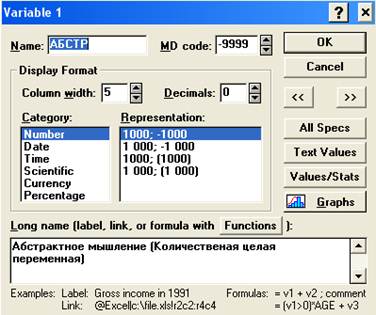
Рис. 1.13.
Диалоговое окно Спецификации переменной (имя, тип, формат и т.д.)
б) нажав на панели инструментов кнопку  Specs of All Variable (Table) (Спецификации всех переменных (таблицы)), для задания спецификаций всех переменных таблицы одновременно (рис. 1.14).
Specs of All Variable (Table) (Спецификации всех переменных (таблицы)), для задания спецификаций всех переменных таблицы одновременно (рис. 1.14).

Рис. 1.14. Спецификации переменных
Нажмите кнопку  Cases (Наблюдения) на панели инструментов и выберите команду Names (Имена).
Cases (Наблюдения) на панели инструментов и выберите команду Names (Имена).
При первом выборе данного пункта появится диалоговое окно Case Name Maneger (Менеджер имен случаев) с запросом длины имен (No case names in this file. Create? Width: 10. (Нет имен наблюдений в этом файле. Создать? Размер: 10) (рис. 1.15). Введите подходящий размер поля имен наблюдений и нажмите кнопу Yes (Да).

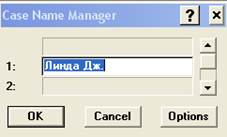
Рис. 1.15. Рис. 1.16. Ввод имен наблюдений

Рис. 1.17.
В появившемся диалоговом окне Case Name Maneger (Добавление наблюдений) (рис. 1.16) введите имена наблюдений (респондентов). Нажмите кнопку OK.
Для того, чтобы имена наблюдений отображались в окне таблицы данных необходимо нажать на панели инструментов кнопку  - Display Case Names on/off (Отображение имен наблюдений (вкл./выкл.)) (рис. 1.17).
- Display Case Names on/off (Отображение имен наблюдений (вкл./выкл.)) (рис. 1.17).
Шаг 4. Ввод данных в электронную таблицу:
Исходные данные наблюдений вводятся в таблицу с клавиатуры.
Шаг 5. Сохранение файла данных:
Для сохранения всех изменений и данных в таблице нажмите кнопку  - Save Data File (Сохранить файл данных) на панели инструментов, расположенной справа окна системы STATISTICA.
- Save Data File (Сохранить файл данных) на панели инструментов, расположенной справа окна системы STATISTICA.
|
|
Дата добавления: 2014-12-23; Просмотров: 427; Нарушение авторских прав?; Мы поможем в написании вашей работы!